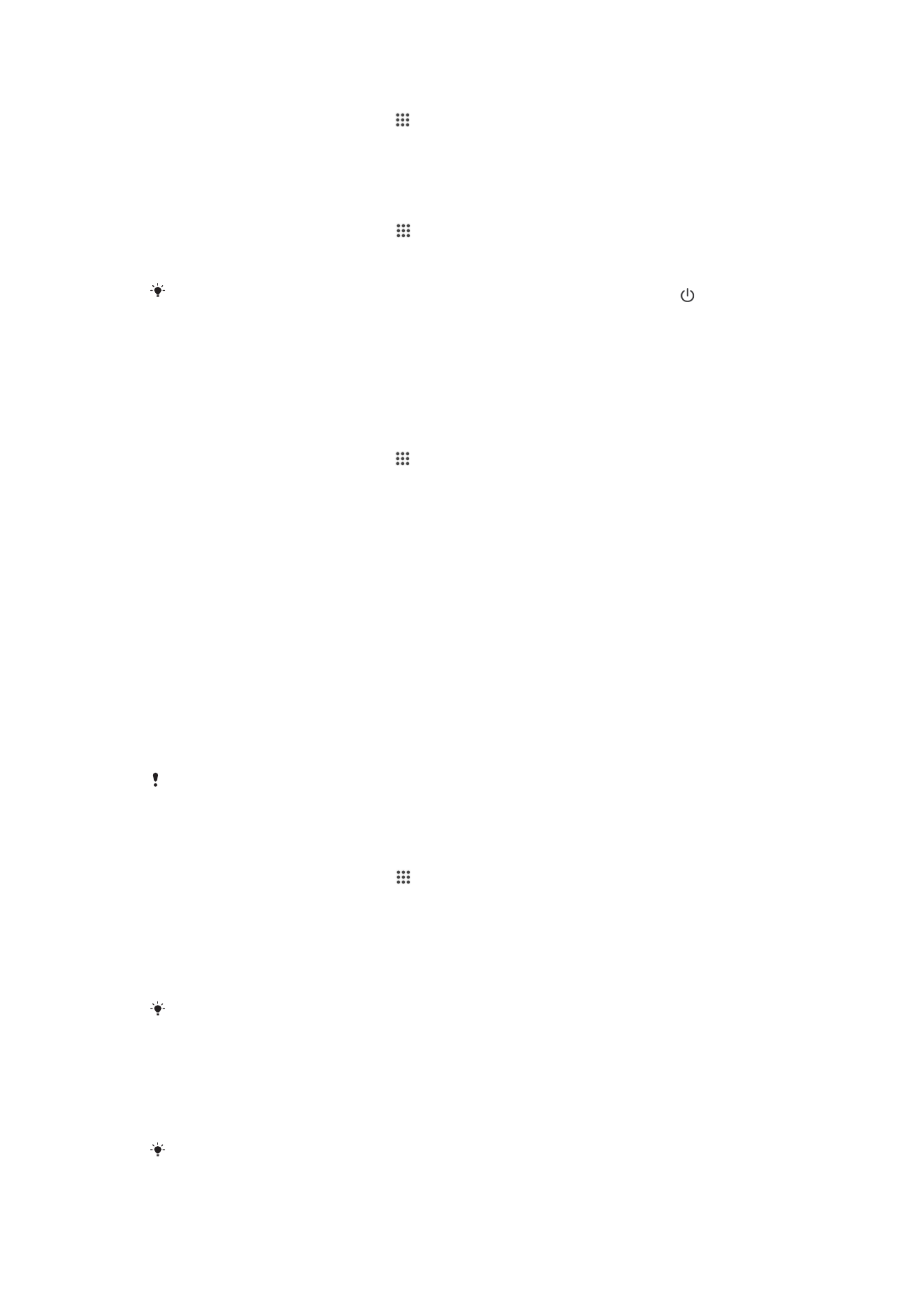
Bloqueo de pantalla
Hai varios xeitos de bloquear a pantalla. O nivel de seguridade de cada tipo de bloqueo
aparece listado debaixo en orde de máis débil ao máis forte:
•
Pasar o dedo: ningunha protección, pero ten acceso rápido á pantalla de inicio
•
Desbloqueo por cara: desbloquea o dispositivo cando mira para el
•
Patrón de desbloqueo: debuxe un patrón sinxelo co dedo para desbloquear o
dispositivo
•
PIN de desbloqueo: insira un PIN numérico polo menos de catro díxitos para
desbloquear o dispositivo
•
Contrasinal de desbloqueo: insira un contrasinal alfanumérico para desbloquear o
dispositivo
É moi importante que lembre o patrón de desbloqueo da pantalla, o PIN ou o contrasinal. Se
esquece esta información, é posible que non poida restablecer datos importantes, como
contactos e mensaxes.
Para configurar a característica de desbloqueo por cara
1
Desde a Pantalla de inicio, pulse >
Configuración > Seguridade > Bloqueo de
pantalla.
2
Pulse
Desbloqueo de caras e logo siga as instrucións do dispositivo para
capturar unha foto da súa cara.
3
Cando se capture a súa cara correctamente, pulse
Continuar.
4
Seleccione un método de desbloqueo de seguridade e siga as instrucións do
dispositivo para finalizar a configuración.
Para obter mellores resultados, capture a súa cara nunha zona interior ben iluminada pero
non moi brillante a manteña o dispositivo ao nivel dos ollos.
Para desbloquear a pantalla usando a característica de desbloqueo por cara
1
Active a pantalla.
2
Mire cara ao dispositivo desde o mesmo ángulo que usou para capturar a foto de
desbloqueo por cara.
Se a característica de desbloqueo por cara non recoñece a súa cara, debe usar o método de
desbloqueo de seguridade para desbloquear a pantalla.
38
Esta é a versión en liña desta publicación. © Só se pode imprimir para uso persoal.
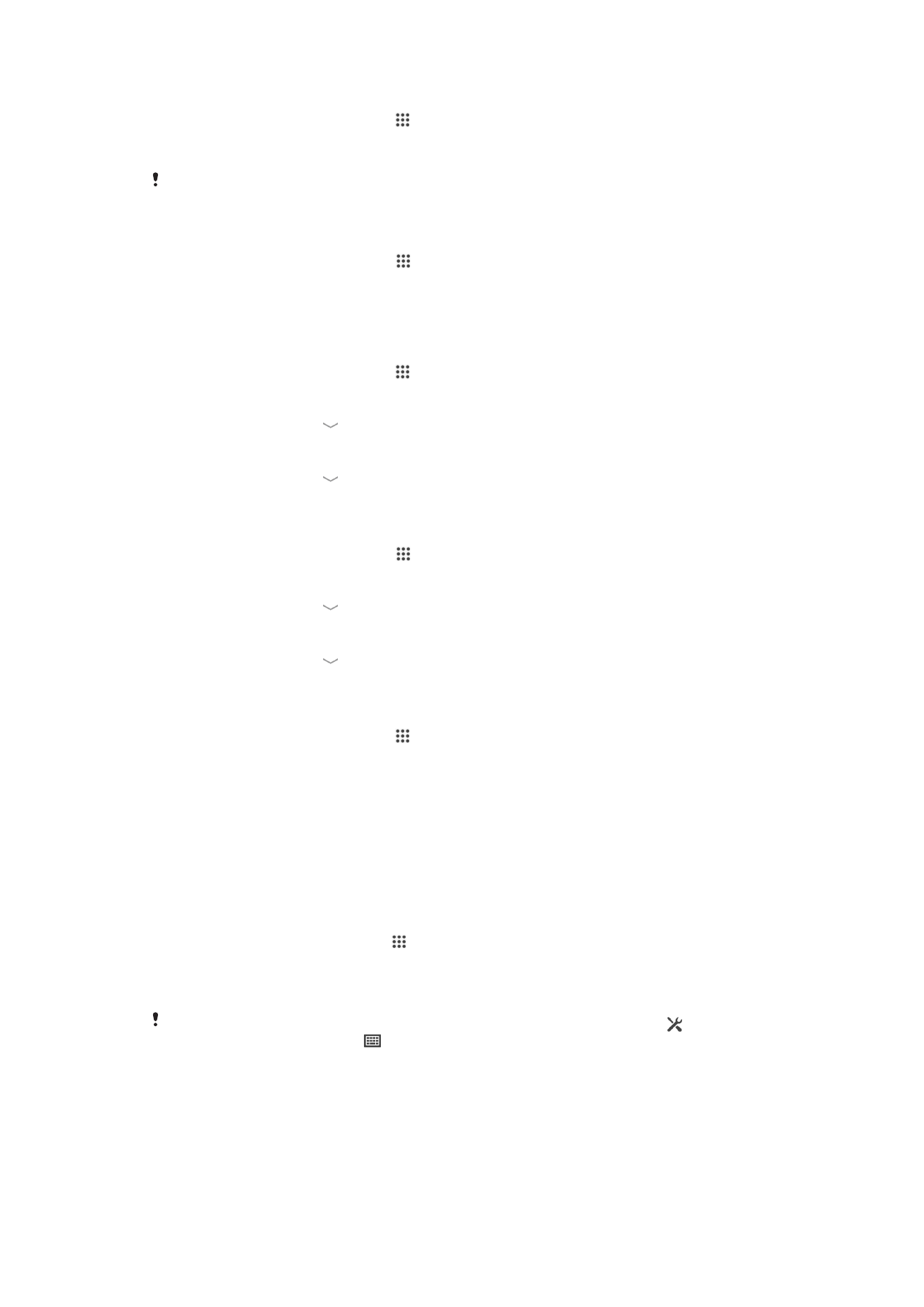
Para crear un patrón de bloqueo de pantalla
1
Desde a pantalla de inicio, pulse .
2
Localice e pulse
Configuración > Seguridade > Bloqueo de pantalla > Patrón.
3
Siga as instrucións indicadas no dispositivo.
Se o patrón de bloqueo se rexeita cinco veces consecutivas ao tentar desbloquear o
dispositivo, debe agardar 30 segundos e tentalo de novo.
Para cambiar o patrón de bloqueo de pantalla
1
Desde a Pantalla de inicio, pulse .
2
Localice e pulse
Configuración > Seguridade > Bloqueo de pantalla.
3
Debuxe o seu patrón de desbloqueo de pantalla.
4
Pulse
Patrón e siga as instrucións do dispositivo.
Para crear un PIN de desbloqueo da pantalla
1
Desde a pantalla de inicio, pulse >
Configuración > Seguridade > Bloqueo de
pantalla > PIN.
2
Insira un PIN numérico.
3
Se é necesario, pulse para minimizar o teclado.
4
Pulse
Continuar.
5
Insira de novo e confirme o seu PIN.
6
Se é necesario, pulse para minimizar o teclado.
7
Pulse
Aceptar.
Crear un contrasinal de bloqueo de pantalla
1
Desde a Pantalla de inicio, pulse >
Configuración > Seguridade > Bloqueo de
pantalla > Contrasinal.
2
Insira un contrasinal.
3
Se é necesario, pulse para minimizar o teclado.
4
Pulse
Continuar.
5
Insira de novo e confirme o seu contrasinal.
6
Se é necesario, pulse para minimizar o teclado.
7
Pulse
Aceptar.
Para cambiar o tipo de bloqueo de pantalla
1
Desde a pantalla de inicio, pulse .
2
Localice e pulse
Configuración > Seguridade > Bloqueo de pantalla.
3
Siga as instrucións do dispositivo e seleccione outro tipo de bloqueo de pantalla.